Atualizado em July 2025: Pare de receber mensagens de erro que tornam seu sistema mais lento, utilizando nossa ferramenta de otimização. Faça o download agora neste link aqui.
- Faça o download e instale a ferramenta de reparo aqui..
- Deixe o software escanear seu computador.
- A ferramenta irá então reparar seu computador.
Muitos usuários no final de cada mês recebem contas de big data, desconhecendo o fato de terem ultrapassado o limite de dados. Os usuários de smartphones, em especial, enfrentam esse problema. Embora muitos Provedores de Serviços de Internet de diferentes maneiras o alertem quando seu uso de dados atinge um determinado limite, é sempre aconselhável monitorar o Uso de Dados para Wireless antes que ele exceda a alocação. O Windows 8 oferece muitos aplicativos – e esses aplicativos sem o seu conhecimento podem estar constantemente puxando dados da Internet.
Neste post veremos como podemos monitorar o uso de dados para redes sem fio no Windows 8.
Tabela de Conteúdos
Monitorar o uso de dados no Windows 8
No Windows 8 você pode obter estimativas de uso de dados locais em tempo real para
Wi-Fi
e conexões de rede de banda larga móvel. As estimativas de uso são fornecidas pelos contadores locais que monitoram a quantidade de dados usados em cada rede sem fio individual. Você pode optar por fazer com que os contadores permaneçam ocultos ou sejam exibidos a qualquer momento.
Mostrar ou ocultar o uso de dados para redes sem fio no Windows 8
Atualizado: julho 2025.
Recomendamos que você tente usar esta nova ferramenta. Ele corrige uma ampla gama de erros do computador, bem como proteger contra coisas como perda de arquivos, malware, falhas de hardware e otimiza o seu PC para o máximo desempenho. Ele corrigiu o nosso PC mais rápido do que fazer isso manualmente:
- Etapa 1: download da ferramenta do reparo & do optimizer do PC (Windows 10, 8, 7, XP, Vista - certificado ouro de Microsoft).
- Etapa 2: Clique em Iniciar Scan para encontrar problemas no registro do Windows que possam estar causando problemas no PC.
- Clique em Reparar tudo para corrigir todos os problemas
Para começar, abra seu Painel de Controle e navegue até
Centro de Rede e Compartilhamento
. Clique em
Conectar-se a uma rede
link.
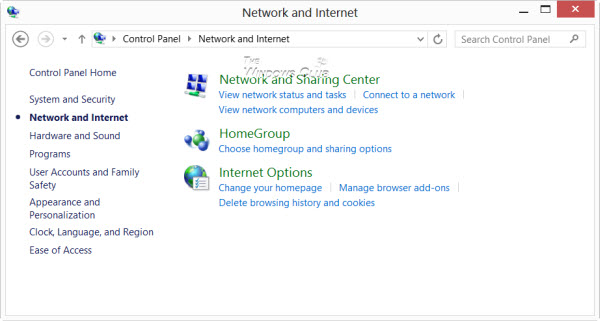
Você verá a Barra de Encantos aberta e o painel ‘Redes’ visível no lado direito. Clique com o botão direito do mouse no status da conexão Wi-Fi e na lista de opções exibidas, clique em ‘
Mostrar uso estimado de dados’
…Arkansas.
A ação exibirá o contador de uso de dados estimado para a rede sem fio.
Para ocultar o uso de dados para redes sem fio no Windows 8 simplesmente, clique com o botão direito do mouse sobre o status da conexão Wi-Fi novamente e selecione a opção ‘
Ocultar uso estimado de dados”
…Arkansas.
É isso mesmo!
Se você quiser, você pode redefinir o contador a qualquer momento usando o botão Reset.
RECOMENDADO: Clique aqui para solucionar erros do Windows e otimizar o desempenho do sistema
Renan descreve-se como um fã apaixonado do Windows que adora resolver problemas do Windows mais do que qualquer outra coisa e escrever sobre tecnologias MS em geral.
